Stifinder på en chromebook

Når du er vant til at arbejde på en PC, er du også vant til at arbejde med stifinder, hvor du kan organisere dine mapper, filer og dokumenter.
Det er slet ikke så forskelligt på en chromebook.
Start med at finde den app, der hedder filer på din chromebook. Det letteste er, hvis den er fast på hylden for mest brugte apps, men ellers finder du den ved at trykke på app-listen i nederste venstre hjørne af din chromebook.
I filmappen skal du først og fremmest koncentrere dig om “Mine filer” og “Google Drev.” Når du klikker på pilen ud for mapperne, folder de sig ud.
En undermappe i “Mine filer” er “Downloads.” Her lægges alt du downloader. Det være sig Google dokumenter eller ting fra nettet. Fraset Google Drev bliver Downloads-mappen garanteret din mest brugte mappe.
Nogle gange skal du have flyttet noget fra downloads mappen til Google Drev. Fx. noget, du har downloadet fra nettet. Det gør du således:
- Find det, du vil downloade på nettet
- Tryk på downloadknappen (se video nedenfor)
- En beskedboks til download-mappen dukker op.
- Gem filen (omdøb den evt. først)
- Gå ind i Google Drev
- Tryk på “Ny”
- Vælg “Filopload”
- Find den ønskede fil i download-mappen
- Klik på åbn
- Flyt evt. filen til den rigtige mappe på Google Drev – eller stå i den rigtige mappe, før du vælger fil-upload